PDF 可以将一个、两个、三个甚至更多的记录封装在一起,以显示完整的信息和用于逻辑和交互式结构化的不同元素。由于 PDF 可以提出多层结构,因此当用户知道如何最大化这种格式时,将所有文件组织到其中非常有效。正如许多经验丰富的用户和 PDF 格式的用户一样,需要将记录的不同变体合并为一个,而真正令人头疼的是您将需要进入这个过程。
即使是现在,许多用户仍然认为这是一项具有挑战性的任务,但今天,我们将使您的一切变得更轻松。与其在市场上徘徊使用哪个,不如花一分钟阅读我们对此处添加的合并的评论?除此之外,我们还为您提供了将PDF 合并或组合成单个文档的步骤。看完这篇文章,了解更多!
使用最佳 PDF 组合器/合并器合并 PDF 文件的前 5 种方法
对于那些想要更深入地了解我们在此处添加的 PDF 合并器和组合器的人,您最好阅读我们在每个合并器上添加的信息。为了帮助您获得更多帮助,请阅读然后根据您选择使用的应用程序执行此处包含的步骤。
1. 奇客免费PDF合并 - 市场上顶级的 免费PDF 合并器
奇客免费PDF合并是一个简单而有效的应用程序,您可以下载它来了解如何合并 PDF 文件,即使它们是多个文件和页面。它在合并方面的实力是无与伦比的,因为它完全配备了 PDF 用户在此任务中可能需要的合适功能。即使您是新手,也不难理解此应用程序的工作原理。按照以下指示的步骤享受它提供的最终合并。
步骤1: 在您的设备上打开奇客免费PDF合并。
第2步:在界面的左上角并单击添加文件。上传要合并 PDF 的文件。
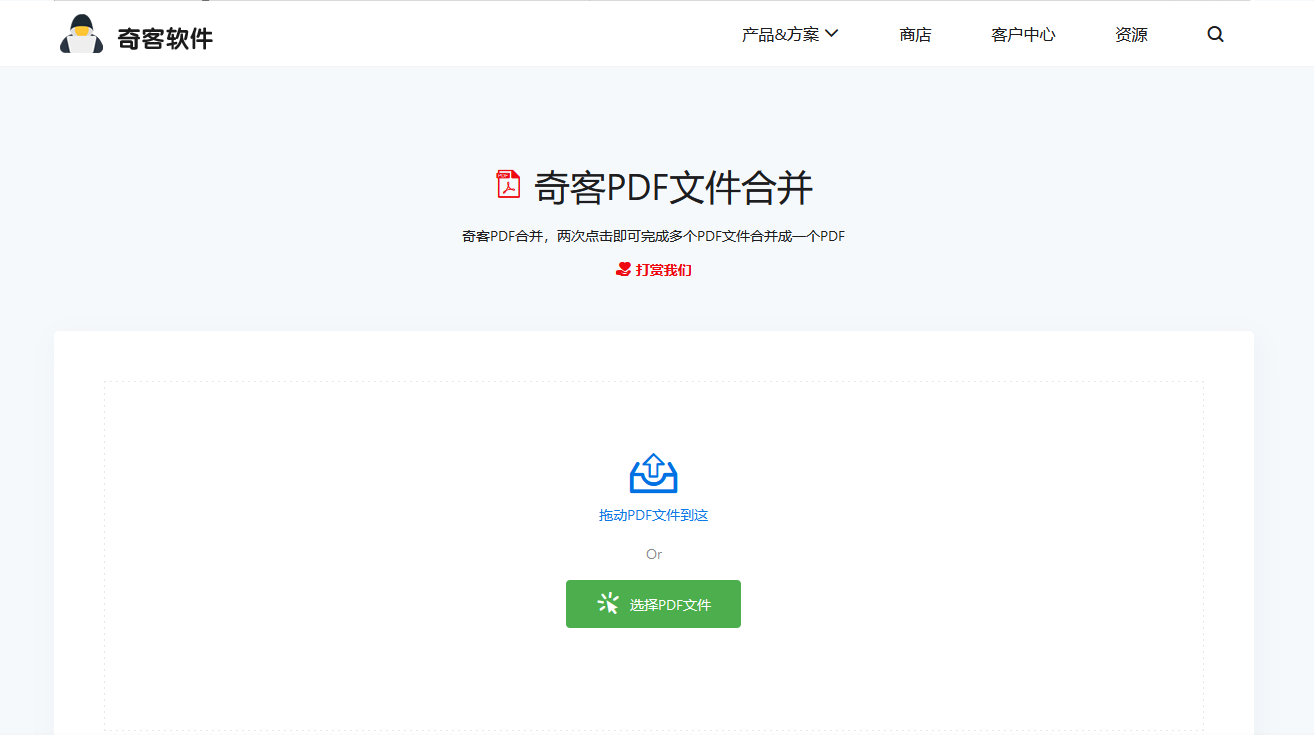
第 3 步: 上传 PDF 文件后,您可以先设置最终输出的目标文件夹以快速找到它,然后点击合并按钮让应用程序处理它。您现在可以在等待 PDF 文件时高枕无忧了。
2. Adobe Acrobat
Adobe Acrobat是一种流行的解决方案,您可以在 Web 上使用它。该应用程序由 PDF 格式的制造商 Adobe 提供支持,因此,自然地,他们将创建一个应用程序来处理该格式。由于本文提到了该应用程序,值得一提的是它还有一个额外的PDF 压缩器,可以快速缩小文件大小。与同一管理下开发的应用程序不同,这个应用程序由于其直观的界面而更易于使用,其目的仅集中于组合。因此,如果您想使用此 Adobe 合并 PDF 应用程序,请按照此处的步骤操作。
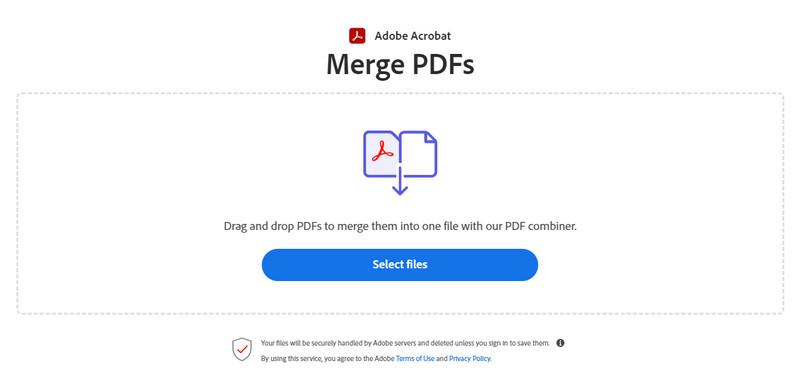
步骤1: 去网页上访问Adobe合并的官方网页。
第2步: 单击主网站上的“选择文件”按钮以添加要合并的 PDF。上传过程可能需要一段时间,就像后续应用程序一样,因为它们的过程将取决于您的互联网稳定性和强度。
第 3 步: 勾选您要处理的每个 PDF 文件的复选框,然后单击合并。之后,单击下载以在您的设备上下载 PDF 文件。
3.小PDF
SmallPDF合并不只是小,因为它很糟糕。因为它的名字上有一个PDF,希望这个应用程序是一个PDF编辑器,可以解决你的PDF问题。您在此处进行的所有进程都是安全的,并在一个小时后自动删除,因此无需担心被利用,因为它不会在这里发生。但是,如果您使用其免费版本,则无法根据您的喜好更改 PDF 设置。注册到它的专业版可以让你在使用它的时候对你的 PDF 做更多的事情;它可能要花一美元,但相对便宜。让我们通过此处的步骤快速了解一下此应用程序如何合并文件。
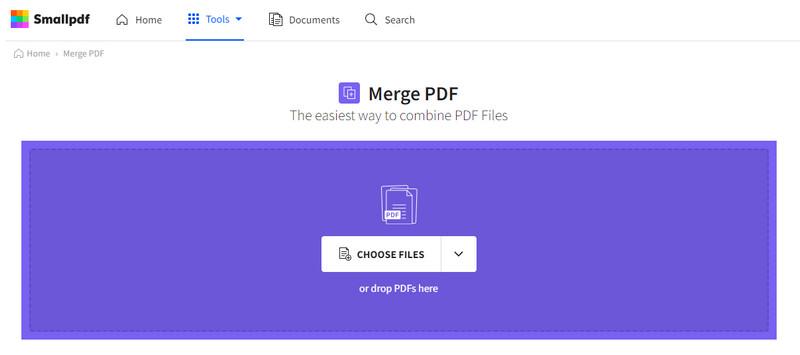
步骤1: 通过在搜索栏中输入应用程序名称,在新选项卡上打开该应用程序。
第2步: 按选择文件或将要合并的 PDF 文件放在中间。完成该过程后,单击合并以继续添加更多 PDF 文件。
第 3 步: 单击“添加更多”将要合并的 PDF 文件插入到您添加的第一个文件中,然后单击“合并 PDF”!开始这个过程。
4.iLovePDF
iLovePDF merge 是另一个可以用来轻松处理 PDF 文件的应用程序。该应用程序具有简化的界面,但丰富了裁剪 PDF等功能。尽管该应用程序是免费使用的,但对于需要快速更改 PDF 的用户和专业人士来说,它仍然很有帮助。此外,您无需进入应用程序即可继续使用它,从而节省了处理时间。总的来说,我们可以很容易地说,对于那些想要轻松有效地完成这个过程的人来说,该应用程序是一个不错的选择。
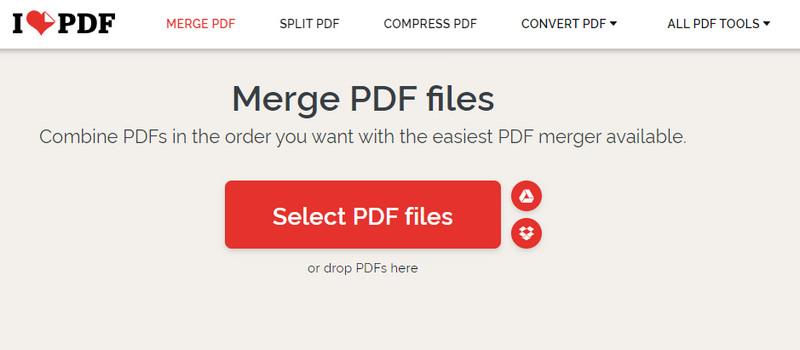
步骤1: 您可以通过网络浏览器轻松访问该应用程序,任何类型都适用于该网络工具。
第2步: 现在您已经访问了该应用程序,勾选选择 PDF 文件,将出现一个文件夹。在线找到要添加到此合并中的 PDF 文件,然后单击打开。
第 3 步: 上传需要合并的必要 PDF 文件后,点击合并 PDF 图标,应用程序将对其进行处理。完成后,您需要单击“下载”按钮以将最终组合输出保存在您的驱动器上。
5.苏打PDF
SodaPDF是另一组程序,提供完整的工具包,可以在线处理合并 PDF。尽管您可以在此处使用这些功能,但对于那些想要试用它的人来说,它仍然是免费的。这个应用程序更好,因为你可以使用它的在线版本,或者在 Windows 或 Mac 上下载它,然后在没有互联网连接的情况下使用它。与我们上面提到的应用程序不同,在这里您可以上传从 DropBox 或 Google Drive 保存的文件,然后将它们保存回云存储。然而,免费版本有限制,购买它是消除这些限制的唯一途径。以下是那些想要测试此应用程序的人只需要遵循的步骤。
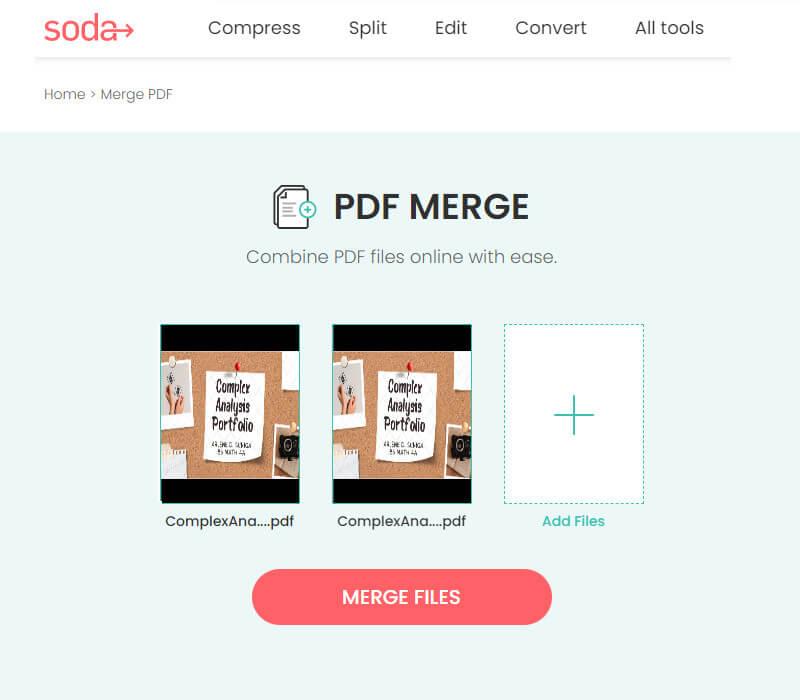
步骤1: 启动您最喜欢的网络浏览器并使用它搜索网络工具,然后打开应用程序。
第2步: 打开应用程序后,您将看到这样的界面。使用 PDF 合并,单击选择文件以上传要合并为单个文件的 PDF 文件。
第 3 步: 上传过程完成后,单击合并文件。会发生另一个过程,点击下载文件得到最终的输出;现在您已经了解了如何使用此应用程序在 Mac 和 Windows 浏览器上合并 PDF 文件。
关于合并和合并 PDF 的常见问题解答
什么是PDF? PDF 或便携式文档格式是最灵活的文件格式之一,在单个文档中包含多个元素。它在任何 Adobe 产品上都能很好地处理,因为格式创建者来自 Adobe.Inc。与其替代格式相比,这是最安全的格式,它可以使用代码加密,因此任何人都无法轻易访问它。有了这个未来主义的容器,为将来的目的编译文件变得流行起来。
如何在 Mac 上合并 PDF 文件?
您可以了解如何使用我们在本文中包含的应用程序在 Mac 上合并 PDF 文件。使用 Safari,您可以轻松访问它们以合并保存在 macOS 驱动器上的多个 PDF 文件。
PDF可以拆分吗?
即使使用合并 PDF,拆分 PDF 文件也可以借助 Web 上提供的工具或可在您的设备上下载的工具来实现。因此,如果您想将 PDF 中嵌入的文件拆分为多个文件,您最好寻找市场上可以做到这一点的最佳应用程序。
结论
借助我们在本文中添加的组合器或合并器,您现在可以轻松地将两个 PDF 组合成一个文件。即使您不具备解决此问题的专业知识,按照这些步骤操作,您也可以立即获得成功。正如您可能读到的,所有应用程序都可以可靠地将单独的 PDF 文件中的元素合并为一个文件,但您认为哪种工具适合您?如果您不知道要使用哪一个,最好试试我们在此处添加的奇客免费PDF合并,因为它是最容易使用的应用程序,而且结果非常出色。

























 4304
4304











 被折叠的 条评论
为什么被折叠?
被折叠的 条评论
为什么被折叠?








